Excel下拉菜单取消全攻略
在Excel的日常使用中,下拉菜单作为一个高效的数据输入控制工具,受到了广大用户的青睐。它允许用户从预定义的选项列表中选择值,而非手动输入,从而有效避免了数据输入错误,提高了工作效率。然而,在某些情况下,我们可能需要取消这些下拉菜单,以满足特定的操作需求。本文将详细介绍如何在Excel中取消下拉菜单,帮助用户轻松解决这一问题。
一、了解下拉菜单的基础
在深入探讨如何取消下拉菜单之前,我们先来简要回顾一下下拉菜单的基本原理。下拉菜单是通过数据验证功能实现的,它允许用户为特定单元格或单元格区域设置一系列预定义的输入选项。当用户点击这些单元格时,会弹出一个下拉列表,用户只需从中选择即可。这种方式不仅简化了数据输入过程,还有助于保持数据的一致性和准确性。
二、取消下拉菜单的步骤
1. 选中目标单元格
首先,我们需要选中包含下拉菜单的单元格或单元格区域。这是取消下拉菜单的第一步,因为只有明确了操作对象,才能进行后续的设置更改。
2. 进入数据工具栏
在Excel的菜单栏中,找到并点击“数据”一栏。数据工具栏提供了与数据处理和分析相关的各种功能,包括数据验证、排序、筛选等。我们的目标就是在这里找到并修改数据验证设置。
3. 打开数据验证对话框
在数据工具栏中,点击“数据验证”按钮。这将弹出一个对话框,允许我们查看和修改当前选中的单元格或单元格区域的数据验证设置。在这个对话框中,我们可以看到下拉菜单的来源选项,以及其他相关的验证条件。
4. 修改验证条件
在数据验证对话框中,我们需要找到并修改验证条件。具体来说,就是要将允许的值从“序列”(即下拉菜单)更改为“任何值”。这样,选中的单元格或单元格区域就不再受限于预定义的选项列表,用户可以输入任何值。